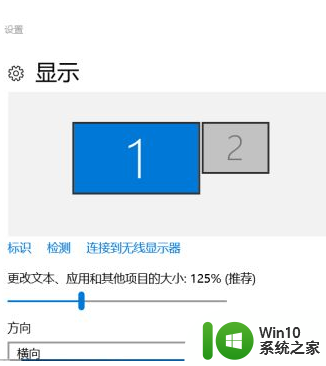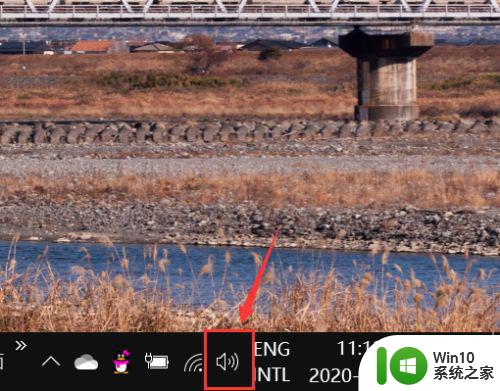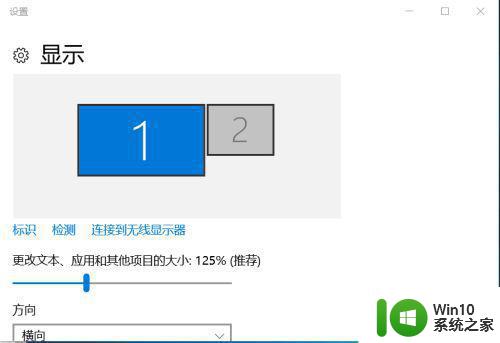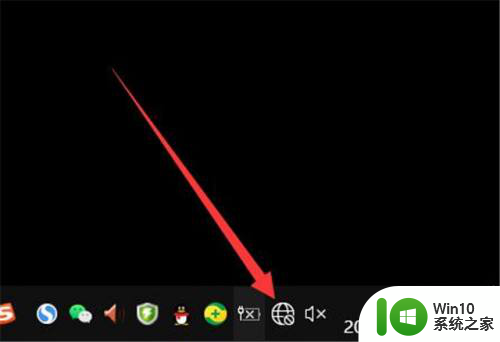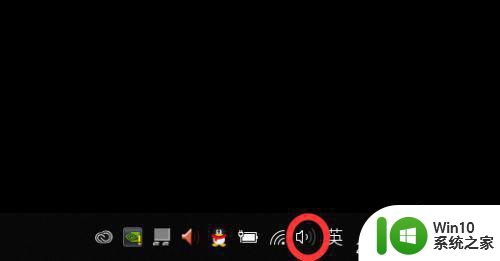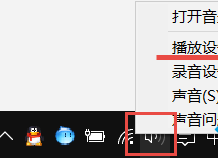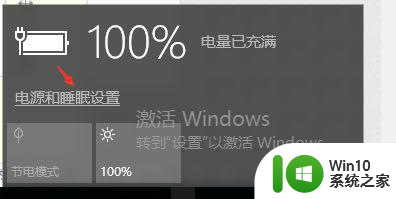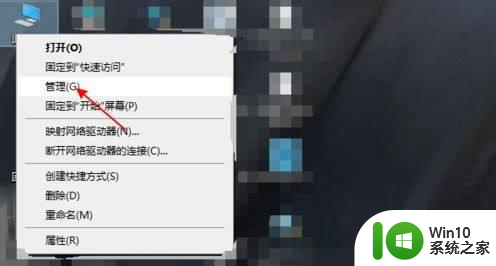联想win10系统插入hdmi无法投屏怎么解决 联想win10系统HDMI接口连接电视无信号怎么办
近年来随着科技的不断发展,电脑与电视之间的连接变得越来越普遍,有时候我们可能会遇到一些问题,比如联想win10系统插入HDMI后无法投屏或连接电视时无信号的情况。这种问题让许多用户感到困惑和烦恼,因为无法正常连接电脑与电视会影响到我们的日常使用和娱乐体验。针对这些情况,我们可以采取一些简单的方法来解决,让电脑与电视之间的连接更加顺畅和稳定。
具体方法:
1、如下图所示,显示器已经和笔记本电脑链接,但是显示器黑屏没反应

2、首先检查线路有没有损坏,接口有没有松动,把线路拔了重新插入

3、还是不行的话重新启动下电脑,等待重新开机后,看看是否显示了
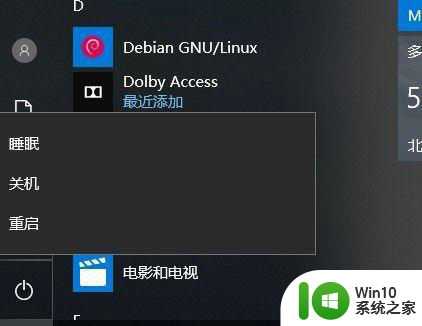
4、到了这里还是没结果,于是打开设置 系统里面看看
如下图所示
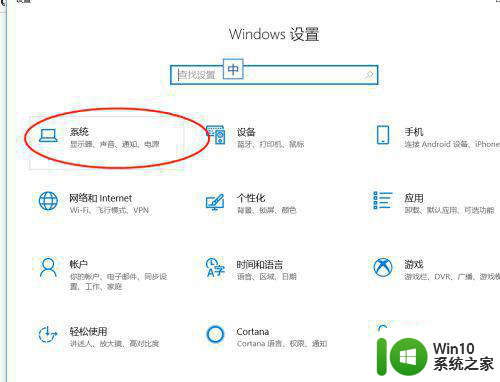
5、点开系统,然后在点击显示,看看里面设置
如下图所示发现多显示器设置里面没多余显示器选择
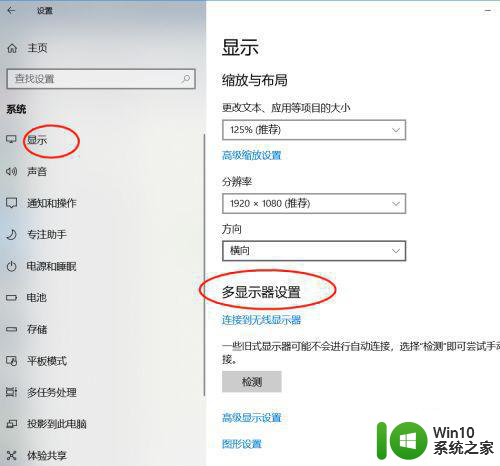
6、于是我们使用win +p键打开投影扩展显示设置面板,发现问题出在这里,我们并未设置扩展屏幕
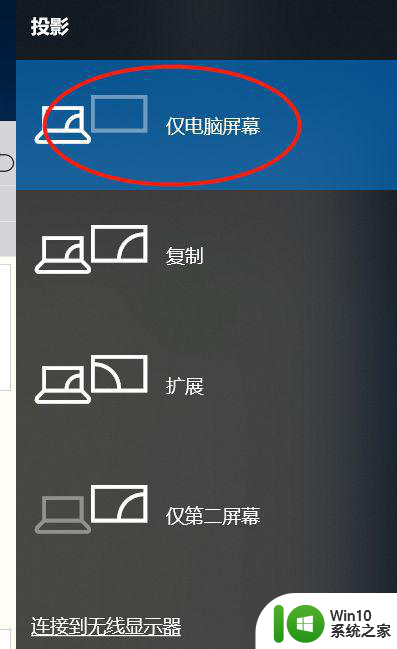
7、弹出的面板我们选择,扩展,最后发现显示了
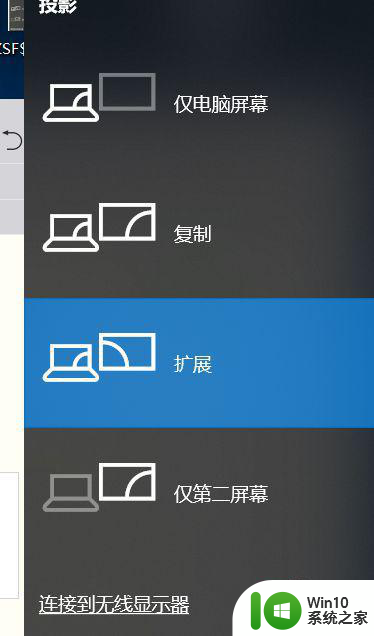
8、如果以上方法都试了,还是不行,右键电脑桌面空白处找到显示设置,在弹出的框中找到高级显示设置,然后找到显示器显示适配器属性,如图三所示,点开它,
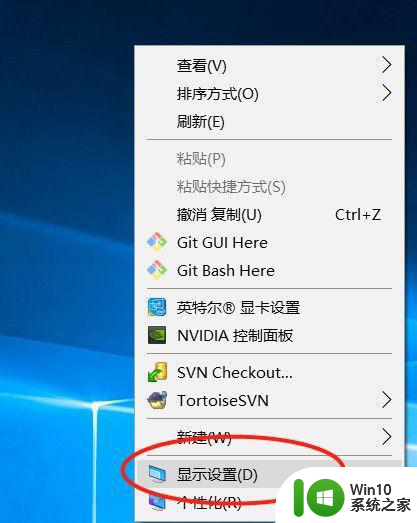
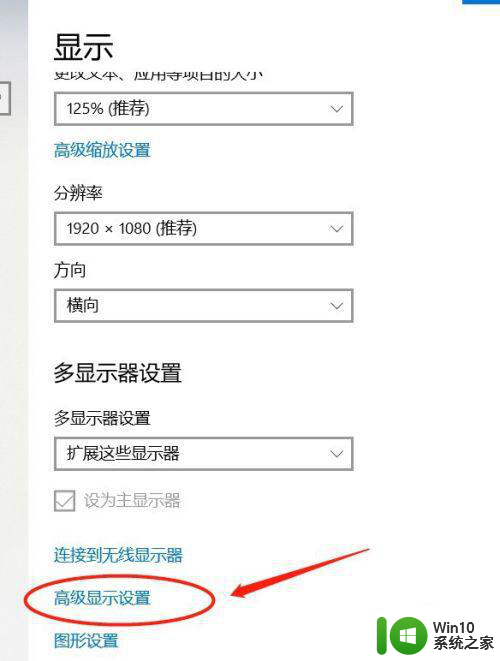

9、在弹出的框中找到属性,如图一所示,点开它,然后弹出窗口中点开驱动程序,如图二所示,在点开更新驱动程序,最后在弹出的框中自动更新驱动程序,如图三
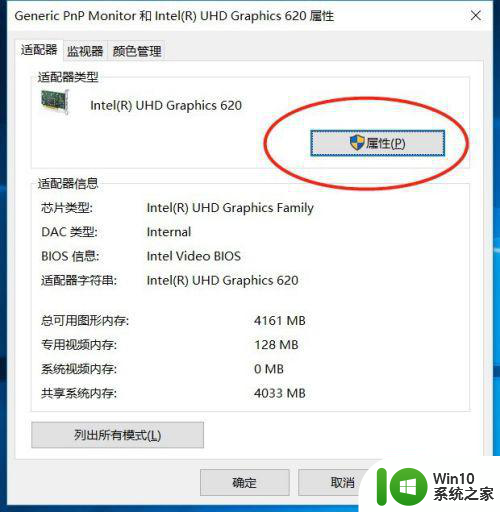
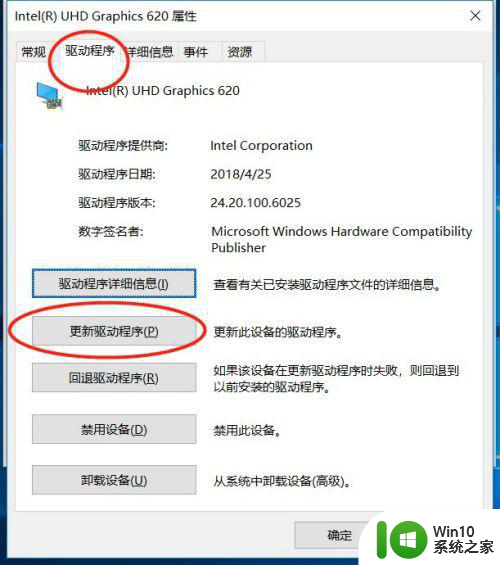
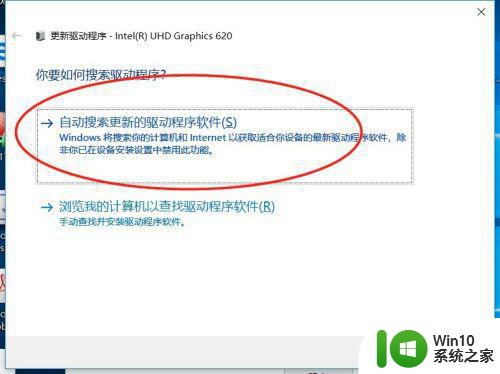
以上就是关于联想win10系统插入hdmi无法投屏怎么解决的全部内容,有出现相同情况的用户就可以按照小编的方法了来解决了。